PHP 편집자 Xiaoxin은 Win10에서 시작 암호를 삭제하는 방법을 제공합니다. 때로는 컴퓨터를 빠르게 시작하고 지루한 암호 입력 과정을 피하기 위해 시동 암호를 취소해야 할 수도 있습니다. Win10 시스템에서는 간단한 설정을 통해 시동 암호를 삭제할 수 있어 컴퓨터를 더욱 편리하게 사용할 수 있습니다. 다음으로 구체적인 단계에 대해 알아보겠습니다!
win10 사용자가 점점 더 많아지고 있는데 저도 그 중 한 명입니다. 컴퓨터를 사용할 때 대부분의 사람들은 win10 시작 암호를 설정하지만 일부 사람들은 win10 시작 암호 설정을 좋아하지 않습니다. 이전에 설정한 적이 있는데 더 이상 사용하고 싶지 않은데 win10 시작 비밀번호를 삭제하는 방법을 모르겠습니다. 그러면 이전에 설정한 win10 시작 비밀번호를 어떻게 삭제하나요? 오늘은 이전에 설정한 win10 시작 비밀번호를 삭제하는 방법을 알려드리겠습니다.
시작 비밀번호 삭제 튜토리얼
1단계: win+x 단축키를 눌러 바로가기 메뉴 열기

시작 비밀번호 사진 삭제-1
2단계: 클릭 바로가기 메뉴에서
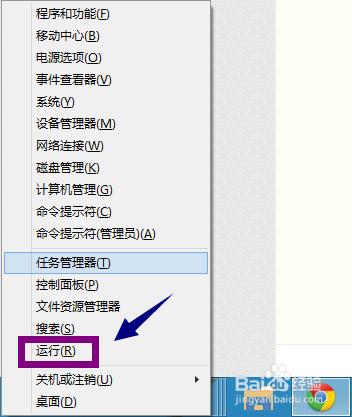
실행 비밀번호 삭제 Picture-2
3단계: netplwiz
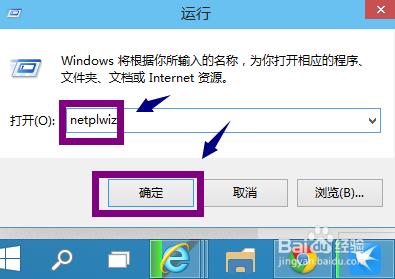
win10 Picture-3
4단계: 아래 그림 참조
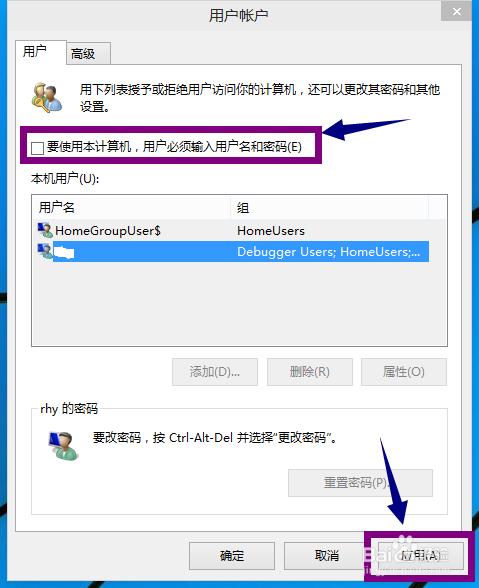
win10 그림-4
5단계: 팝업창에 사용자 이름과 비밀번호를 입력하고 확인을 클릭하세요
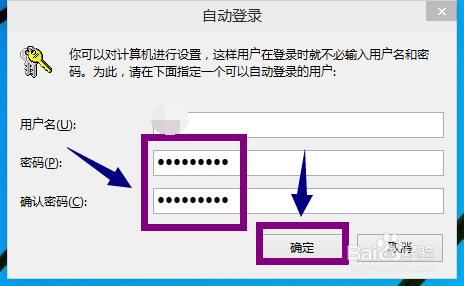
비밀번호 그림-5
위 방법은 다음과 같습니다. win10 시작 비밀번호 튜토리얼을 삭제하세요. 도움이 되길 바랍니다
위 내용은 시작 암호를 삭제하는 방법 win10에서 시작 암호를 삭제하는 방법은 무엇입니까?의 상세 내용입니다. 자세한 내용은 PHP 중국어 웹사이트의 기타 관련 기사를 참조하세요!